Tips voor het online instellen en verzamelen van huiswerk
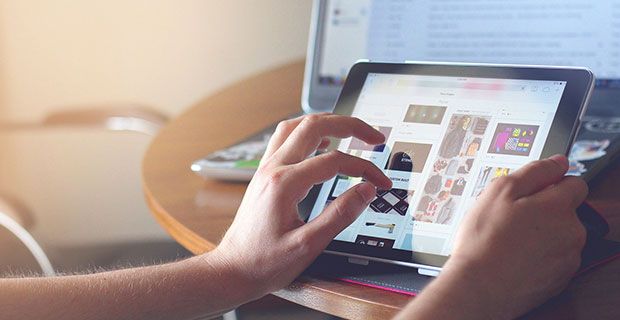
In dit artikel bekijken we enkele van de belangrijkste overwegingen voor het online opstellen/verzamelen van huiswerk en geven we advies over het beheren van huiswerk in een veilige online omgeving.
Dingen om te overwegen
Scholen hebben een zorgplicht jegens hun leerlingen, en dit houdt onder meer in dat kinderen en jongeren worden geholpen om nieuwe digitale technologieën veilig en verantwoord te gebruiken, waar en wanneer ze ook online gaan. Voordat je aan de slag gaat zijn er een aantal zaken waar je rekening mee moet houden:
hoe voeg je een pagina-einde in een woord in
- Houd er rekening mee dat kinderen mogelijk niet over voldoende internettoegang beschikken om hun huiswerk online af te ronden. Daarom is het misschien niet altijd een geschikte optie.
- Geef uw leerlingen duidelijke instructies over hoe ze de taken online moeten voltooien. Het kan ook handig zijn om deze instructies op een briefje/uitreikblad te zetten, zodat ouders de taak ook thuis kunnen begrijpen.
- Bij het instellen van huiswerk kan een klasblog, webpagina of het gebruik van een gedeelde bladwijzertool zoals Evernote of Delicious goed werken. Het opzetten van een blog is heel eenvoudig en kan een geweldige manier zijn om aan de rest van de wereld te laten zien wat je doet en om ouders ook op de hoogte te houden. Klik hier voor tips over het opzetten van een klassenblog: edublogs.org/curriculum-corner-class-blogs/
Betrouwbare bronnen gebruiken
Onthoud dat veel leerlingen geen toezicht zullen hebben en thuis geen inhoudsfilters zullen hebben. Als u ze daarom aanwijzingen geeft over waar ze bronnen kunnen vinden, wordt het risico dat ze ongepaste inhoud tegenkomen, geminimaliseerd.
Wanneer u huiswerk of projectwerk maakt waarvoor online onderzoek nodig is, kunt u de leerlingen het beste een lijst met aanbevolen bronnen geven die ze kunnen gebruiken in plaats van te verwachten dat ze zoekopdrachten uitvoeren. Deze kunnen worden gedeeld via een bladwijzer, op een webpagina worden geplaatst of door een leerpad te maken op Scoilnet . In deze video wordt uitgelegd hoe u leerpaden voor uw klas gebruikt.
hoe repareer je een ongeldige ip-configuratie
ELO's
Als je school een virtuele leeromgeving gebruikt, zoals Edmodo, Fronter of Moodle, kun je deze gebruiken om opdrachten in te stellen en te ontvangen in een veilige online ruimte. U kunt ook functies zoals forums en prikborden gebruiken om links en bronnen te delen.
Als je e-mail gebruikt om opdrachten te verzamelen en studenten te ondersteunen, is het raadzaam om door de school toegewezen accounts te gebruiken en geen persoonlijke. U kunt gemakkelijk gevonden worden op sociale netwerken door iedereen met uw persoonlijke e-mailadres. Raadpleeg nogmaals het beleid van uw school op dit gebied.
Telefoon
Evenzo is het niet best practice om rechtstreeks met studenten te communiceren via mobiele telefoon of sociale media, tenzij je vooraf toestemming hebt gevraagd aan de schoolleiding.
Videos
hoe u uw ip-adres op mac kunt vinden
Ten slotte hebben veel whiteboards nu de mogelijkheid om video's van de instructieve delen van lessen vast te leggen en deze ook op internet te plaatsen, zodat leerlingen ernaar kunnen verwijzen terwijl ze hun huiswerk maken.
Als u diensten gebruikt zoals Youtube of Vimeo , zorg ervoor dat u de opmerkingen beheert.
U kunt uw account zo configureren dat alleen goedgekeurde opmerkingen worden weergegeven of u kunt opmerkingen volledig uitschakelen. Zorg ervoor dat dit soort video's niet openbaar toegankelijk zijn op internet, omdat ze soms onbedoeld andere gebeurtenissen in de klas vastleggen.
Gedeelde schijven en online portfolio's
U kunt ook een gedeelde schijf of cloudgebaseerde programma's gebruiken om werk op te slaan en te delen. Er zijn veel opties beschikbaar. Veel van deze programma's kunnen worden gebruikt om huiswerk in te leveren, een-op-een feedback te geven en zijn ook erg handig om het werk met collega's te delen. Ga voor meer informatie over cloudgebaseerde tools en applicaties naar: pdsttechnologyineducation.ie/Technology/Cloud-based-Tools-and-Applications.pdf
wat is bonjour-service in Windows 7
Ga voor meer tips en advies naar onze docentensectie: webwise.ie/category/teachers/
Aanbevolen bronnen en handige links

![[UPDATE] Hoe u zich kunt ontdoen van het 'Activate Windows'-watermerk](https://gloryittechnologies.com/img/help-center/62/how-get-rid-theactivate-windowswatermark.png)
